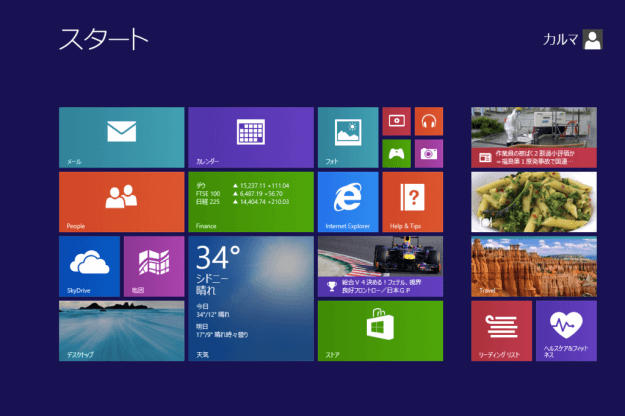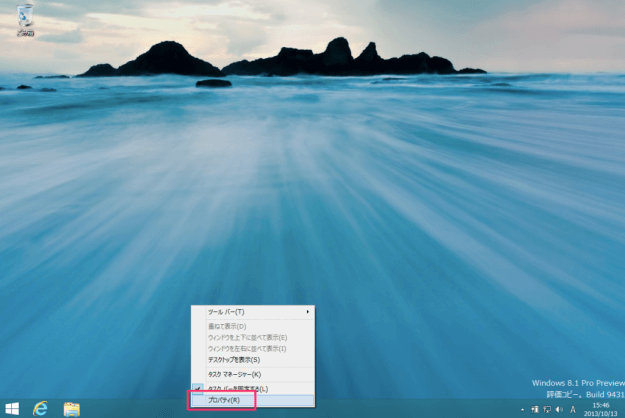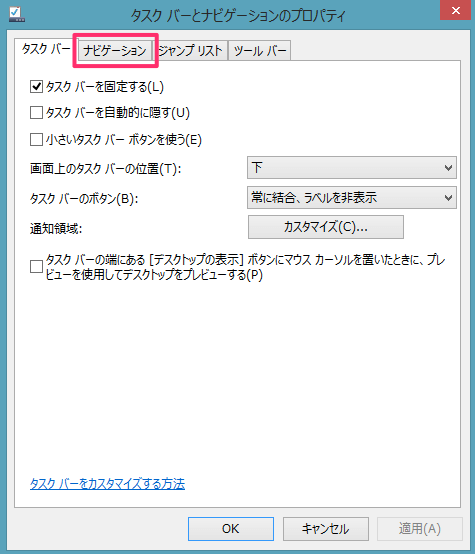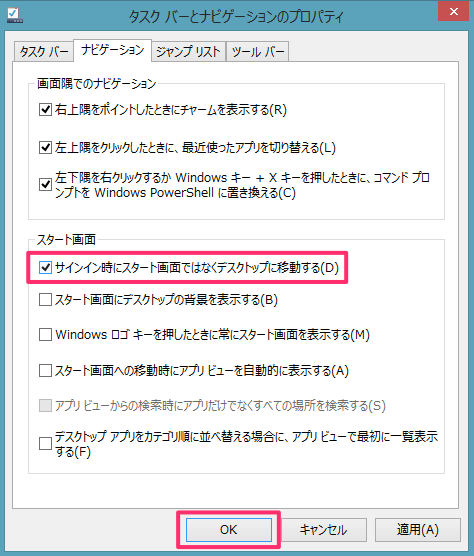Windows 8.1 でスタート画面をスキップしてデスクトップを表示する方法を紹介します。
Windowsへサインインすると「スタート画面」が表示されます。
タブレットでWindowsを利用している方にとっては便利な画面かもしれませんが、PCで「スタート画面」を利用している人っていないんじゃないでしょうか。
そのため、サインインするたびに、スタート画面の「デスクトップ」をクリック、あるいは「Windowsキー」を押しながら「Dキー」を押すというひと手間が必要になります。めんどくさいですね。
ということで、ここではスタート画面をスキップしてデスクトップを表示する方法を紹介します。
スタート画面をスキップしてデスクトップを表示
デスクトップのタスクバー上で、右クリックするとメニューが表示されるので「プロパティ」をクリックします。
クリックすると、「タスクバーとナビゲーションのプロパティ」が表示されるので、上部タブメニュー「ナビゲーション」をクリックします。
ナビゲーションが表示されたら「スタート画面」欄の「サインイン時にスタート画面ではなくデスクトップに移動する」という項目にチェックを入れ、「OK」をクリックします。
以上で設定は完了です。PCを再起動して、適切に設定できているかどうかを確認してみましょう。